در این قسمت از دوره آموزش گرویتی فرم میخواهیم به بررسی کلی افزونه گرویتی فرم بپردازیم و با بخشهای مختلف این افزونه و کاربرد آن در وردپرس بپردازیم و هر یک از زیر گزینههای مربوط به این افزونه را بررسی کنیم.
در این مقاله چی قراره یاد بگیریم؟
بررسی کلی افزونه گرویتی فرم
پس از نصب افزونه گرویتی فرم، در صورتیکه وارد پیشخوان وردپرس سایت خود شوید، در سمت راست گزینه جدیدی تحت عنوان فرمها را مشاهده میکنید که اگر موس را روی این گزینه قرار دهید، زیر گزینههای مربوط به آن به نمایش در میآید که در تصویر زیر قابل مشاهده هستند. در این جلسه قصد داریم به توضیح کاربرد هر یک از آنها بپردازیم.
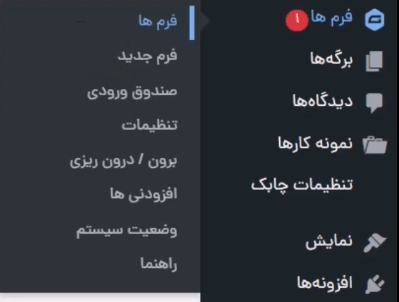
قسمت فرمها
در این قسمت شما میتوانید هر فرمی که تا الان با استفاده از افزونه گرویتی فرم ساختهاید را مشاهده کنید و اطلاعات کلی در این زمینه به دست بیاورید.
در تصویر زیر چون فرمی ساخته نشده، پیامی تحت عنوان اینکه هیچ فرمی وجود ندارد را مشاهده میکنید. با اینحال، لازم است بدانید که به محض ساختن یک فرم جدید، آن فرم در این بخش هم نمایش داده میشود.
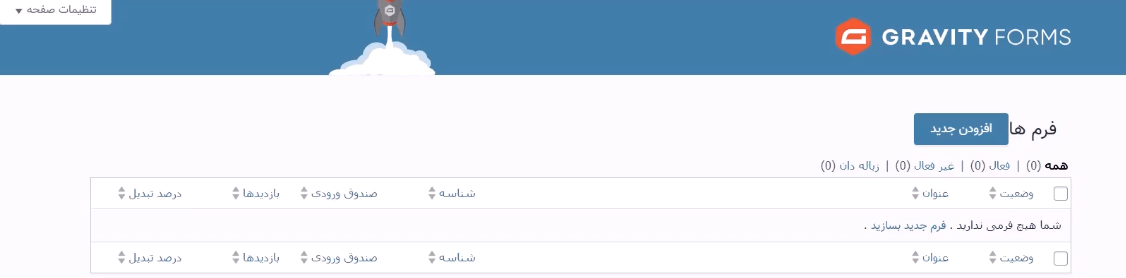
اولین گزینهای که در بخش فرمها میبینید، وضعیت فرم است که اطلاعاتی در مورد وضعیت فرمها را در این قسمت به شما نمایش میدهد.
گزینه عنوان: این گزینه مربوط به عنوان است که اسم یا نام آن فرم را در اختیار شما قرار میدهد.
گزینه شناسه: آیدی فرم را در این گزینه میتوانید مشاهده کنید؛ زیرا هر فرم آیدی مخصوص به خود را دارد.
گزینه صندوق ورودی: در صندوق ورودی، تعداد ورودیهایی که از آن فرم داشتید را میتوانید مشاهده کنید که این گزینه نشاندهنده تعداد افرادی هستند که فرم مورد نظر را تکمیل کردهاند.
گزینه بازدیدها: در این گزینه میتوانید تعداد دفعات نمایش فرم را مشاهده کنید.
گزینه درصد تبدیل: در این گزینه میتوانید درصد تبدیل هرکدام از فرمها را مشاهده کنید.
با استفاده از گزینههای بالایی هم میتوانید فرمها را براساس وضعیتی که دارند، فیلتر کنید مثلا میتوانید مشخص کنید که فقط فرمهای فعال نمایش داده شوند. با استفاده از گزینه افزودن جدید هم میتوانید یک فرم جدید در سایت خود ایجاد کنید.
گزینه فرم جدید
با کلیک روی این زیر گزینه، پنجره جدیدی برای شما باز میشود که با استفاده از آن میتوانید فرم دلخواه خود را بسازید، دو راهکار برای ساخت فرم جدید در این صفحه به شما ارائه میشود.
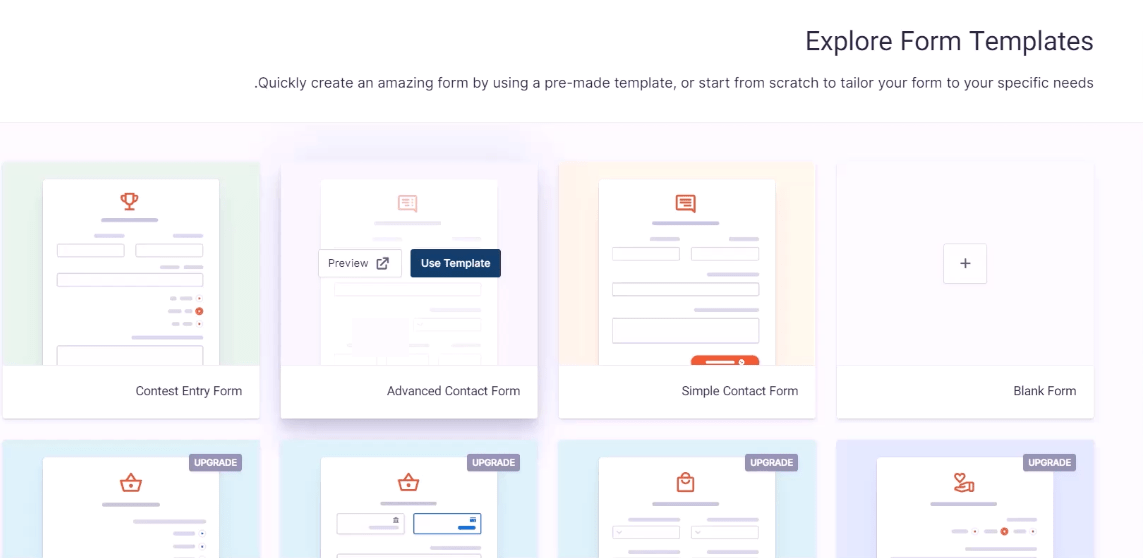
راهکار اول این است که یک فرم خام ایجاد کنید و صفر تا صد آن را به شیوه دلخواه خود بسازید. برای این کار کافیست روی گزینه Blank Form کلیک کنید، پس از کلیک روی آن وارد محیطی میشوید که بتوانید فرم را به شیوه دلخواهتان بسازید. در جلسهای که مربوط به ساخت فرمها است، به این گزینه خواهیم پرداخت.
راهکار دوم استفاده از نمونه فرمهای آماده برای ساختن فرمهای متفاوت است که هر کدام برای کاربردهای مختلفی مورد استفاده قرار میگیرند. مثلا نمونه فرمهایی برای ساخت فرم ارتباط باما، فرم پرداخت و… وجود دارند که بر حسب نیاز خود میتوانید از آنها استفاده کنید.
برای استفاده از فرمهای آماده کافیست روی هر کدام که مورد نظر شما است قرار گرفته و با استفاده از گزینه Use Template وارد آن فرم شوید و توانایی ویرایش فرم مورد نظر خود خواهید داشت. همچنین، با استفاده از گزینه Preview میتوانید پیشنمایش آن فرم را در گرویتی فرم مشاهده کنید.
قسمت صندوق ورودی
بهطور کلی، از این قسمت توانایی مشاهده ورودی فرمها را دارید و میتوانید مقادیری که کاربران در این فرم وارد کردهاند را مشاهده کنید و با گزینههایی که در اختیار شما قرار میدهند، مدیریتی روی آنها داشته باشید. از آنجاییکه هنوز هیچ فرم فعالی در این سایت ایجاد نکردهایم، گزینه خاصی برای نمایش در این قسمت وجود ندارد.
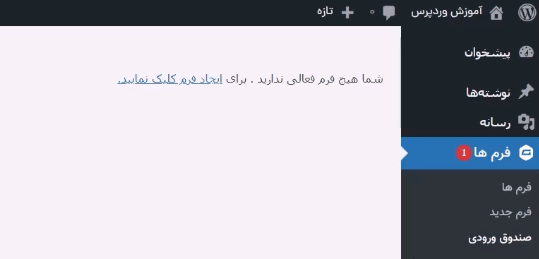
قسمت تنظیمات
در این قسمت شما میتوانید تنظیمات کلی افزونه گرویتی فرم را مشخص و تعیین کنید.
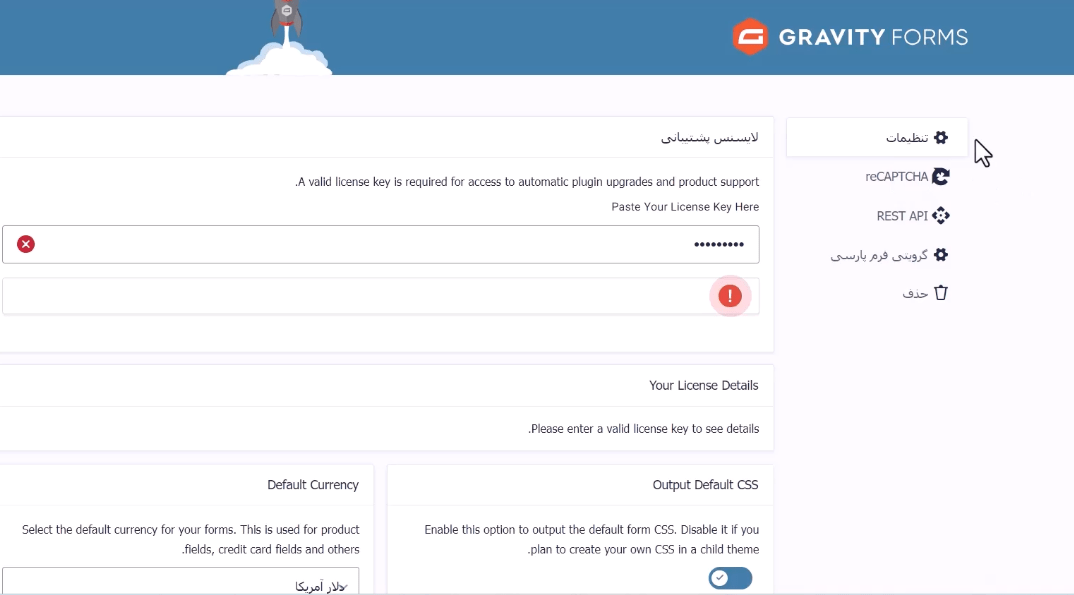
از بخش لایسنس پشتیبانی اگر افزونه گرویتی فرم را از سایت اصلی خریداری کرده باشید، میتوانید لایسنس آن را وارد کرده و از مزایای آن مثل بروزرسانی خودکار بهرهمند شوید. اگر هم این افزونه را از سایتهای ایرانی و بهصورت رایگان دانلود کردهاید، نیازی به اعمال تغییرات در این بخش ندارید.
در بخش your license detail، اطلاعاتی از لایسنسی که در گزینه اول وارد کردهاید را میتوانید مشاهده کنید. از آنجایی که ما لایسنسی وارد نکردیم، چیزی هم برای نمایش وجود ندارد.
در بخش Default currency میتوانید واحل پولی را مشخص کنید. اگر روی این قسمت کلیک کنید، واحدهای پولی مختلفی که دارد را مشاهده میکنید، این گزینه را روی تومان که واحد پولی کشور خودمان است، تنظیم کنید.
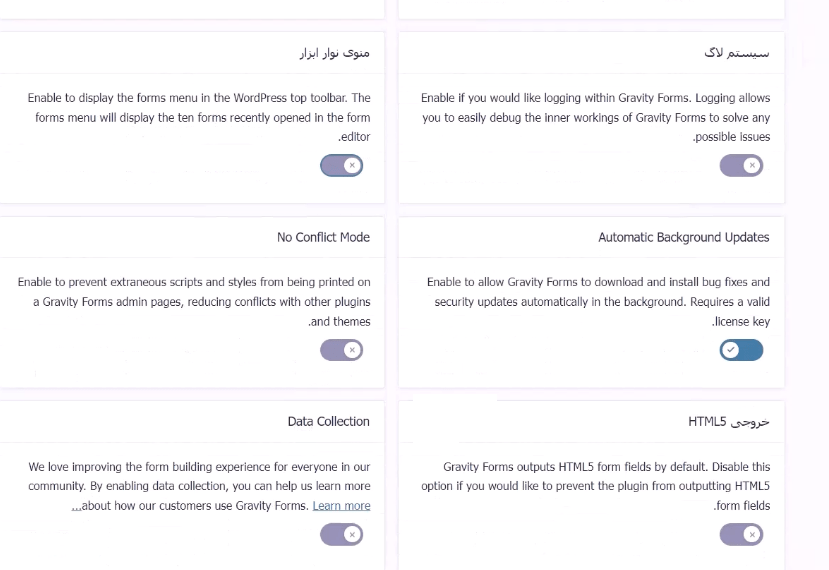
سیستم لاگ: در بخش سیستم لاگ، لاگهای افزونه را به شما ارائه میدهد که نیازی به فعال کردن آن ندارید.
منوی نوار ابزار: در بخش منوی نوار ابزار با فعال کردن این گزینه و ذخیره تغییرات آن، گزینه فرمها در نوار ابزار بالای صفحات ایجاد میشود که در موقعیتهای مختلف میتوانید از آن استفاده کنید. اگر این گزینه را غیرفعال کنید، نوار ابزار هم از بالای صفحات مختلف حذف میشود.
Automatic Background Update: این گزینه زمانی به کار شما میآید که گزینه لایسنس را تکمیل کرده باشید و بخواهید بروزرسانی طبق آخرین تغییرات انجام شود. اگر این افزونه را از منبع اصلی خریداری نکرده باشید، حتی اگر این گزینه را فعال هم کنید، تاثیری ندارد و کاری برای شما انجام نمیدهد.
گزینه خروجی HTML5: با فعال کردن این گزینه، HTML افزونه را از خود افزونه میگیرد. اگر هم غیرفعال باشد، HTML را از قالب و پوسته سایت شما میگیرد.
گزینه Data collection: گزینه بعدی مربوط به Data collection است و با فعال کردن آن، اطلاعاتی که برای بهبود افزونه گرویتی فرم وجود دارد را به آن ارسال میکند.
گزینه No Confelict Mode: با فعال کردن این گزینه، تداخلهای موجود در سایت شما بر طرف خواهد شد. تنها نکتهای که در این زمینه وجود دارد، احتمال کند شدن سرعت سایت شما با فعال کردن این گزینه وجود خواهد داشت.
گزینه Output Default CSS: اگر این گزینه غیرفعال باشد، CSS های افزونه غیرفعال میشوند و شما باید از CSSهای اختصاصی برای ظاهر افزونه استفاده کنید. پیشنهاد میکنیم که این گزینه را غیرفعال نکنید.
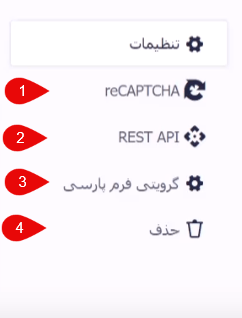
1-گزینه reCAPTCHA: شما از این قسمت میتوانید تنظیمات مربوط به reCAPTCHA گوگل را اعمال کنید. این گزینه بیانگر این مسئله است که کاربر باید ثابت کند که ربات نیست، با استفاده از این گزینه از هویت کاربر مطمئن میشویم. در مواقعی که احتمال ورود رباتها برای پر کردن فرمها وجود دارد، استفاده از کپچا پیشنهاد میشود.
2-گزینه Rest API: گزینه بعدی Rest API است که شما با استفاده از آن میتوانید به تنظیمات مربوطه به وب سرویس و API بپردازید. از طریق این گزینه برنامهنویسها میتوانند با گرویتی فرم در تعامل باشند.
3-گزینه گرویتی فرم پارسی: این گزینه با نصب افزونه گرویتی فرم فارسی در اینجا قرار میگیرد. اگر میخواهید بدانید هر یک از تنظیمات در این گزینه چه کاربردی دارند کافیست روی علامت سوال کنار هر فیلد کلیک کنید تا اطلاعات مورد نیاز به شما نمایش داده شود.
4-گزینه حذف: آخرین گزینه در این قسمت گزینه حذف است که با کلیک روی آن، همه اطلاعاتی که در افزونه گرویتی فرم وجود دارد پاک میشود. این اطلاعات شامل: تنظیمات، فرمها و موارد دیگری میشود که شما تعیین کردهاید. همچنین قسمت جداگانهای برای حذف بخشهای مربوط به گرویتی فرم فارسی هم وجود دارد.
قسمت برونبری و درونریزی
از این قسمت بهطور کلی میتوانید، از ورودیها خروجی بگیرید و آنها را درون یک فایل اکسل قرار دهید تا در صورت نیاز به آن دسترسی داشته باشید. یکی دیگر از قابلیتهای این قسمت، خروجی گرفتن از خود فرمهایی است که در گرویتی فرم ایجاد کردهاید.
مثلا اگر یک فرم ساختهاید که میخواهید در یک سایت دیگر هم از آن استفاده کنید، کافیست روی گزینه خروجی گرفتن فرمها کلیک کنید و از فرم موردنظر خروجی بگیرید، پس از گرفتن خروجی از فرم وارد سایت مقصد شوید و وارد کردن فرمها را بزنید سپس فایل را انتخاب کرده و گزینه وارد کردن را بزنید تا فرم موردنظر در سایت مقصد اضافه شود.
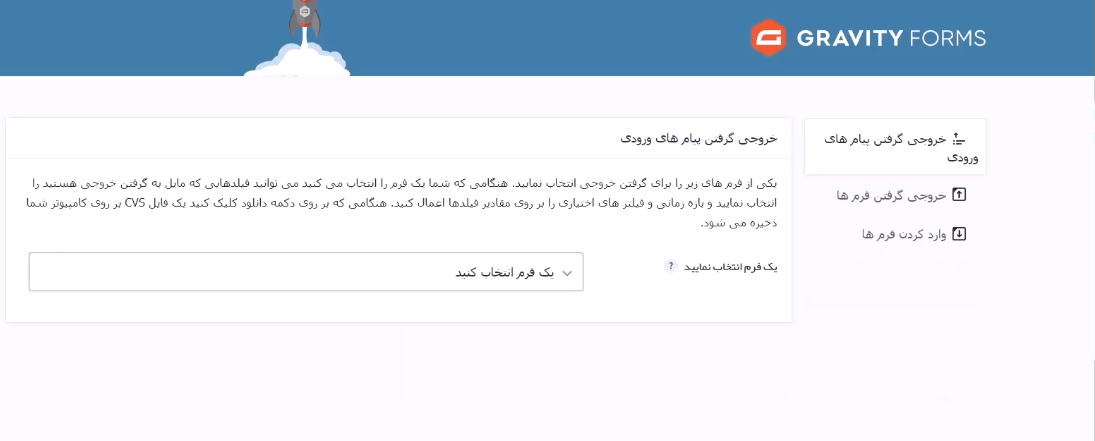
قسمت افزودنیها
در این بخش به تعدادی از افزودنیهای مهم افزونه گرویتی فرم دسترسی خواهید داشت. افزودنی چیزی است که شما آن را دانلود کرده و روی سایت خود نصب میکنید که با استفاده از آن قابلیتهای افزونه مورد نظر را ارتقا دهید. هر کدام از افزودنیهای موجود در این بخش میتوانند قابلیتهای جدیدی را به گرویتی فرم اضافه کنند.
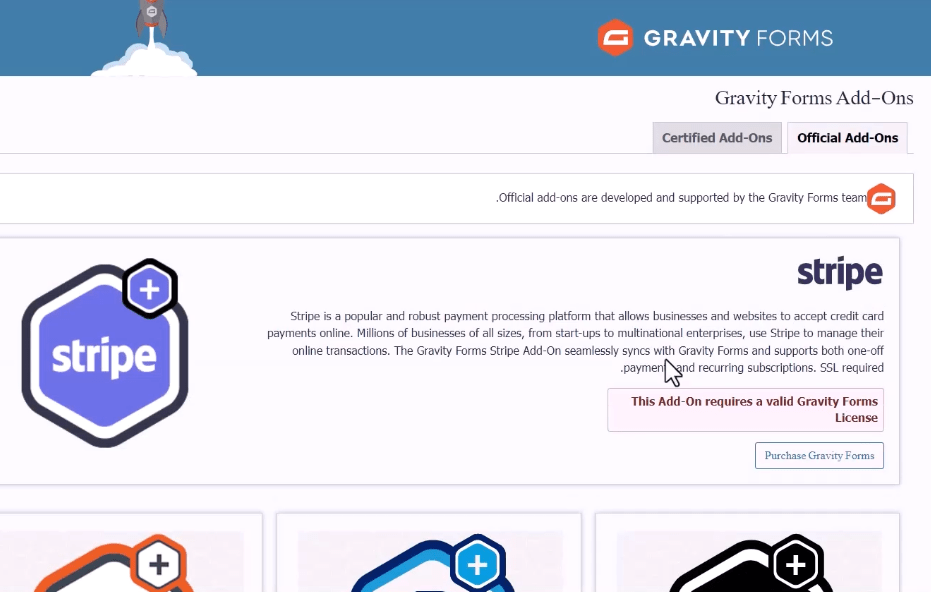
قسمت وضعیت سیستم
از این قسمت میتوانید اطلاعات مربوط به وردپرس، پایگاه داده افزونه گرویتی فرم را مشاهده کنید. مثلا میتوانید بررسی کنید که نسخه جدیدتری از این افزونه منتشر شده است یا خیر. همچنین تغییراتی که در قسمت تنظیمات افزونه اعمال کردهاید، در این بخش قابل مشاهده هستند.
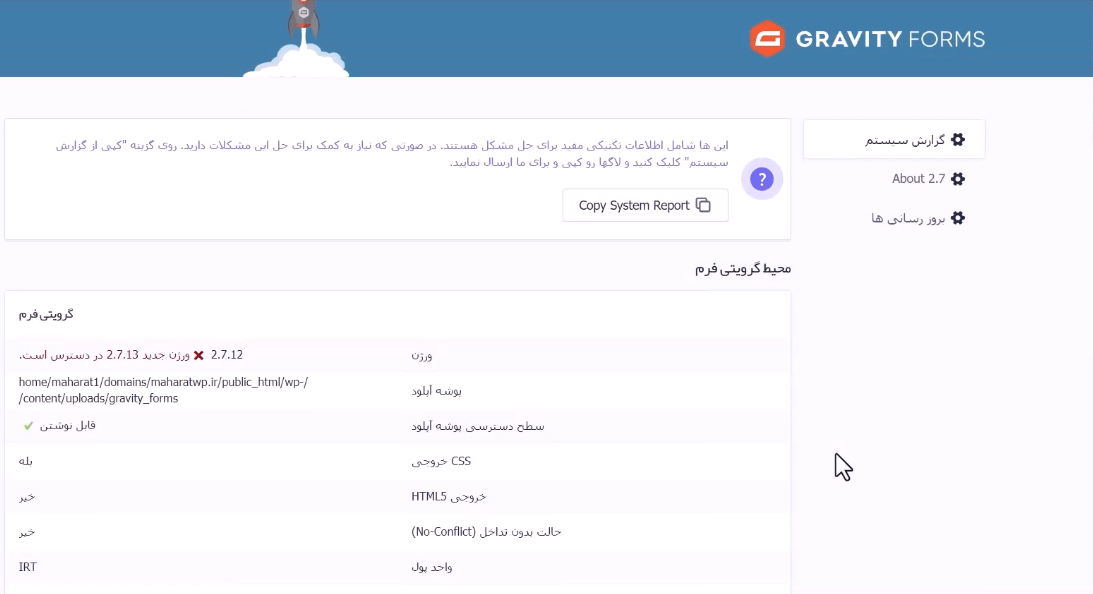
با استفاده از گزینه Copy System Reports میتوانید اطلاعات موجود در این صفحه را کپی کرده تا در موقعیتهای گوناگون بتوانید از آن استفاده کنید.
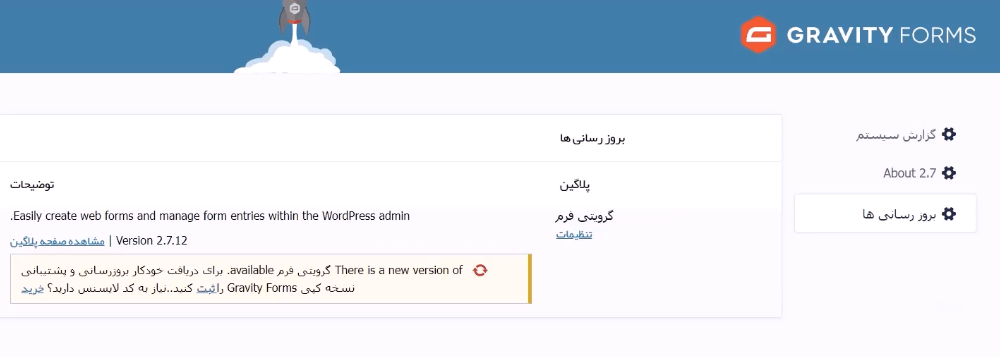
در قسمت About میتوانید اطلاعاتی درباره ورژن فعلی افزونه گرویتی فرم را مشاهده میکنید. در نهایت از قسمت بروزرسانی، جدیدترین نسخههای بروزرسانی شده که برای گرویتی فرم منتشر شده است را مشاهده کنید.
قسمت راهنما
در این بخش میتوانید به مستندات افزونه گرویتی فرم دسترسی داشته باشید. همچنین قابلیت سرچ نیز در این صفحه وجود دارد تا بر حسب نیاز شما گزینههای موردنظر نمایش داده شوند.
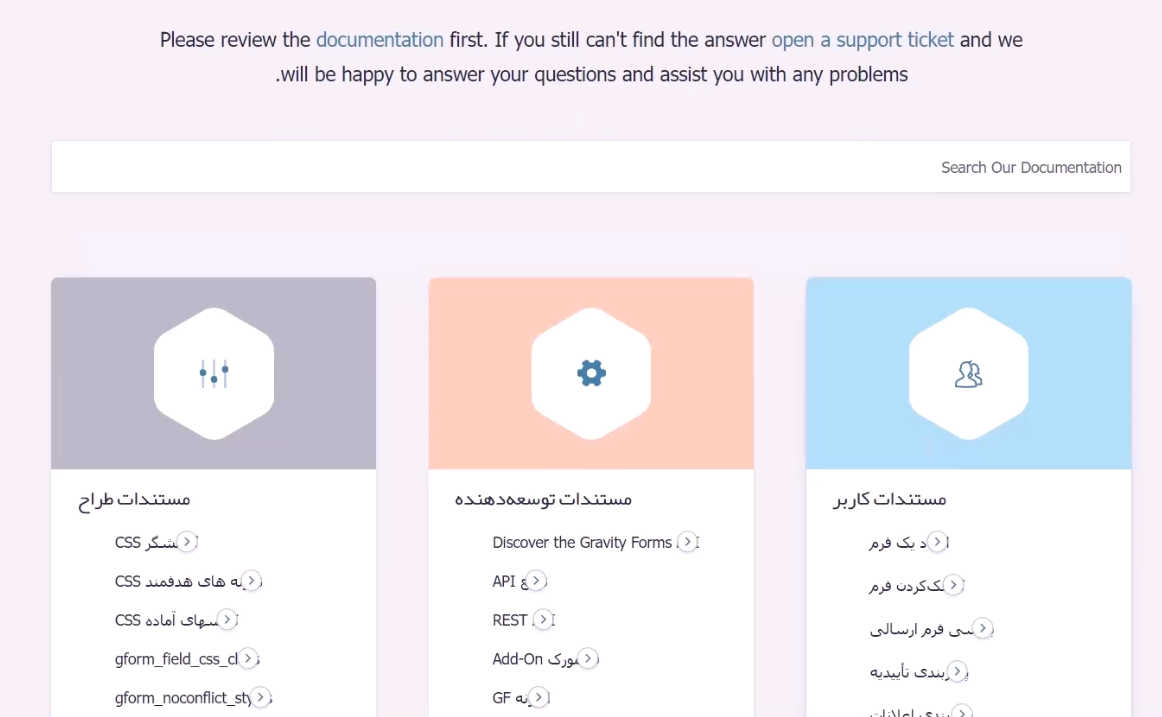
سه گزینه در این صفحه دیده میشوند.
اولین گزینه مستندات کاربر است که درباره کار کردن با افزونه برای ساخت فرمهای جدید است.
دومین گزینه مستندات توسعه دهنده است که مربوط به توسعهدهندگان و برنامهنویسهای وردپرس است تا یاد بگیرند چگونه از مواردی مانند API استفاده کنند.
سومین گزینه مستندات طراح است که همانطور که از اسم آن بر میآید، مربوط به طراحان سایت است که بتوانند اطلاعاتی در زمینه تغییرات ظاهر افزونه به دست بیاورند.
نکته: اگر شما افزونه را از سایت اصلی آن خریداری کرده باشید، از قسمت open support ticket میتوانید تیکت پشتیبانی ارسال کنید و سوالها و مشکلات خود را با پشتیبان افزونه در میان بگذارید.
جمعبندی و نتیجهگیری
در این قسمت، به بررسی کلی افزونه گرویتی فرم پرداختیم و در مورد هر یک از آنها و کاربردهایی که دارند، اطلاعات لازم را کسب کردیم. امیدواریم که این قسمت از آموزش گرویتی فرم برای شما مفید و کاربردی باشد. در صورت نیاز به راهنمایی یا مطرح کردن سوال، در قسمت نظرات باما در ارتباط باشید.




